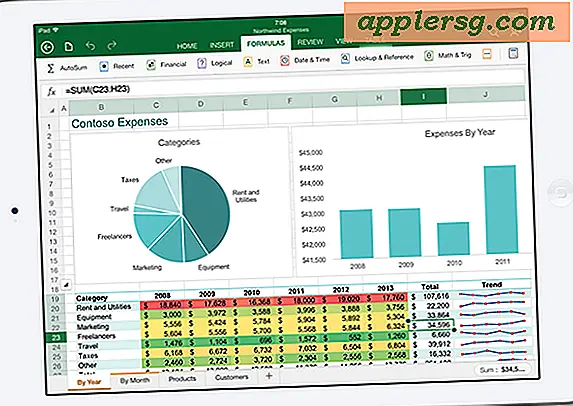Semplici backup Mac ridondanti con Time Machine e unità multiple
Avere backup affidabili e regolari del proprio Mac dovrebbe essere considerato una parte obbligatoria della manutenzione e, per la maggior parte degli utenti, Time Machine fornisce ciò con facilità e tranquillità. Ma cosa succede se vuoi più backup archiviati in posti diversi, come un backup a casa, e un altro in ufficio, o forse un backup a casa e un disco di backup portatile per la strada? O se vuoi semplicemente avere un backup della tua unità di backup per la ridondanza dei dati?

Time Machine può affrontare una di queste situazioni consentendo di impostare un'unità di backup secondaria, che fornisce un ulteriore backup duplicato su un altro disco rigido. L'impostazione di questo è abbastanza semplice.
Come utilizzare più dischi rigidi per la ridondanza del backup di Time Machine in Mac OS X.
Questa funzione è disponibile in tutte le versioni di OS X con supporto Time Machine:
- Collega l'unità aggiuntiva da utilizzare come backup ridondante al Mac: se l'unità è nuova, potrebbe essere necessario formattarla prima per compatibilità con OS X utilizzando Utility Disco
- Preferenze di Open Time Machine, disponibili in Preferenze di Sistema tramite il menu Apple
- Fai clic su "Seleziona disco"
- Ignorando la sezione "Dischi di backup" già selezionata, cerca in "Dischi disponibili" e scegli l'unità di backup secondario aggiuntiva da utilizzare, quindi scegli "Usa disco" *
- Time Machine ora chiederà se si desidera sostituire il disco di backup esistente o utilizzare entrambi i dischi, scegliere "Usa entrambi"


* Facoltativamente, è possibile impostare la crittografia per il / i backup / i se lo si utilizza
L'unità secondaria verrà ora impostata come backup aggiuntivo di Time Machine. Poiché il backup secondario sta partendo da zero, può essere necessario un po 'di tempo per completare il primo backup, quindi probabilmente vorrai lasciarlo collegato per un po' mentre Time Machine fa il suo lavoro.
Tutti i backup futuri saranno completati in sequenza a turno, finendo sulla prima unità prima di passare al backup sull'unità secondaria. Ciò significa che i tuoi backup impiegheranno il doppio del tempo se entrambe le unità sono connesse allo stesso tempo, anche se generalmente ha un impatto minimo sulle prestazioni del sistema per la maggior parte delle attività, a meno che tu non stia davvero mirando a ottimizzare le prestazioni su un Mac per utilizzi a uso intensivo dove la velocità conta . Se entrambe le unità non sono collegate contemporaneamente (il che potrebbe essere il caso di avere backup in più posizioni, ad esempio l'ufficio e la casa), Time Machine eseguirà il backup su un'unità che è disponibile ogni volta che è collegata al Mac. Questa metodologia o entrambi o si applica sia ai backup automatici sia ai backup avviati manualmente.
Se si hanno entrambe le unità collegate al Mac contemporaneamente e si desidera esplorare il disco secondario tramite Time Machine, è sufficiente tenere premuto il tasto OPTION e fare clic sulla voce di menu Time Machine, selezionando "Sfoglia altri dischi di backup".

Tutto sommato, questo offre un'ottima soluzione per la ridondanza dei dati e per gli utenti che desiderano maggiore sicurezza che i loro backup saranno lì per loro indipendentemente dalla salute di un disco rigido o dalla loro posizione, utilizzando due unità Time Machine è spesso la soluzione più semplice .